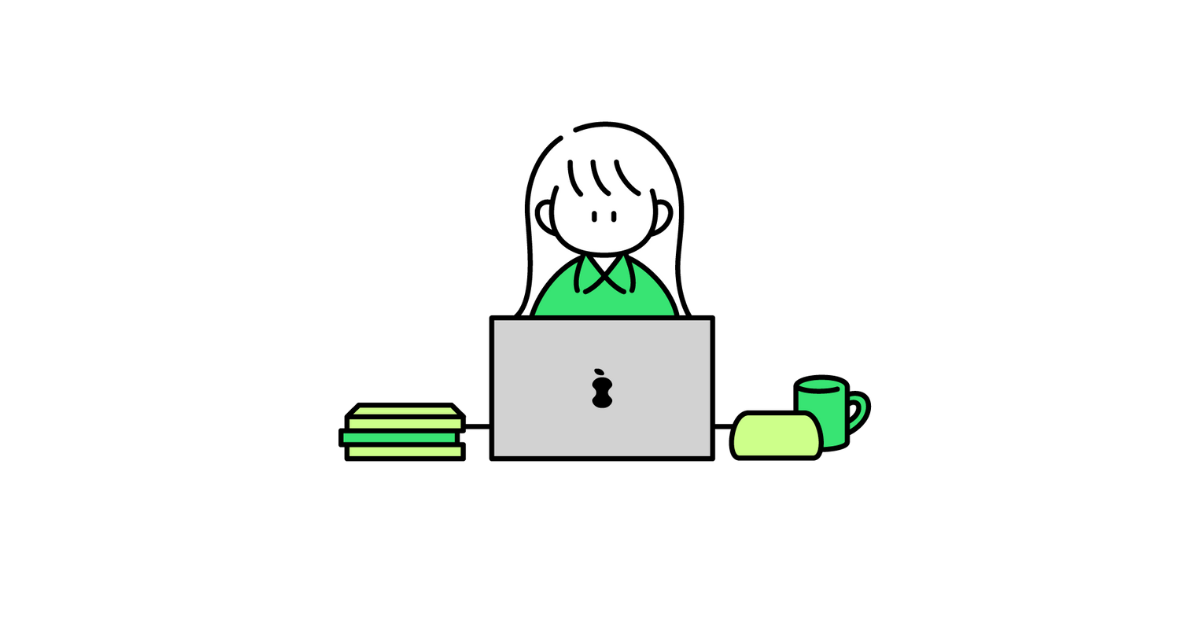Googleが無料で提供してくれているアクセス解析ツールの「Googleアナリティクス」と「Googleサーチコンソール」。WordPressブログを始めようと思ったことがある人なら一度は聞いたことがあるでしょう。
ブログのアクセス数や検索キーワードなど、様々なデータを収集することができるので、ブログを真剣に運営したい方には欠かせないツールです。
今回はGoogleアクセス解析ツールの設定方法を画像付きで詳しく説明していきます。
一度設定してしまえば、たくさんのデータを自動的に収集することができるので、最初にサクッと設定してしまいましょう!
Googleアナリティクスの設定方法
Googleアカウントにログインし、Googleアナリティクスを開き、「さっそく始める」をクリックします。
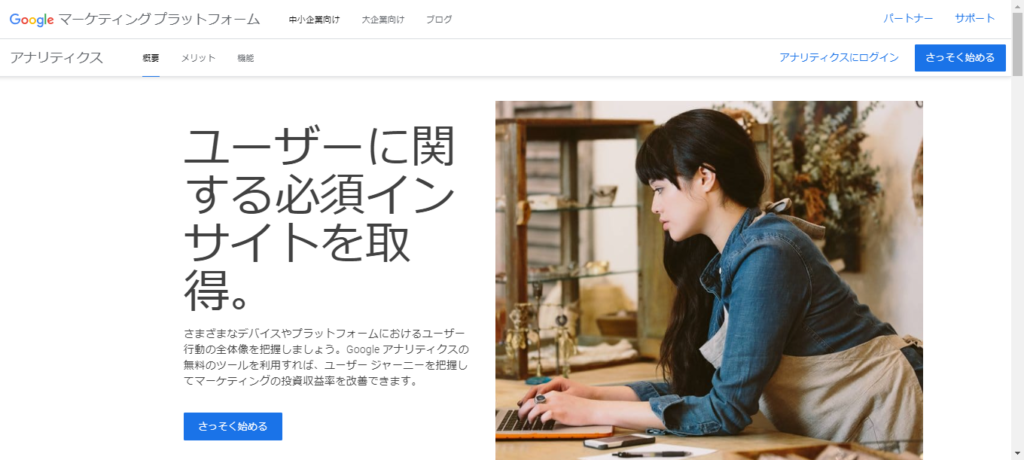
「測定開始」をクリックします。
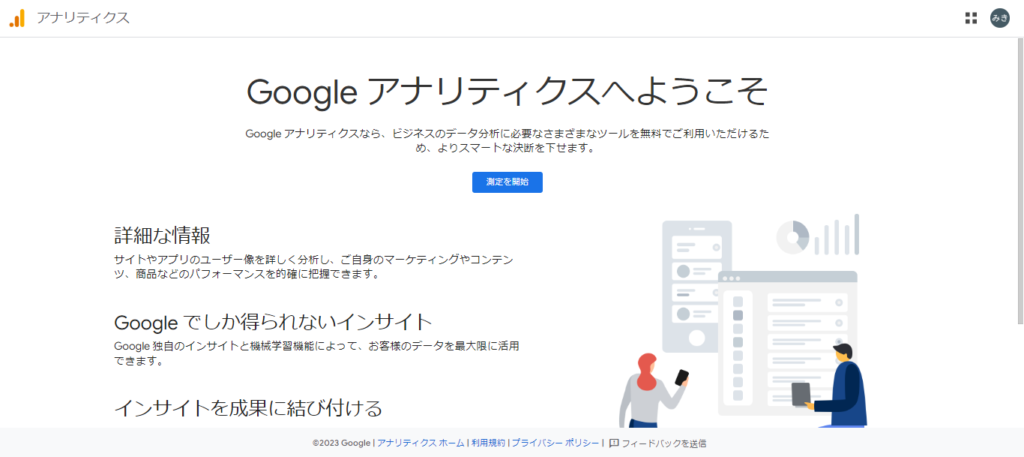
アカウント作成
「アカウント名」を入力します。
(自分の名前などわかりやすい名前を入力)
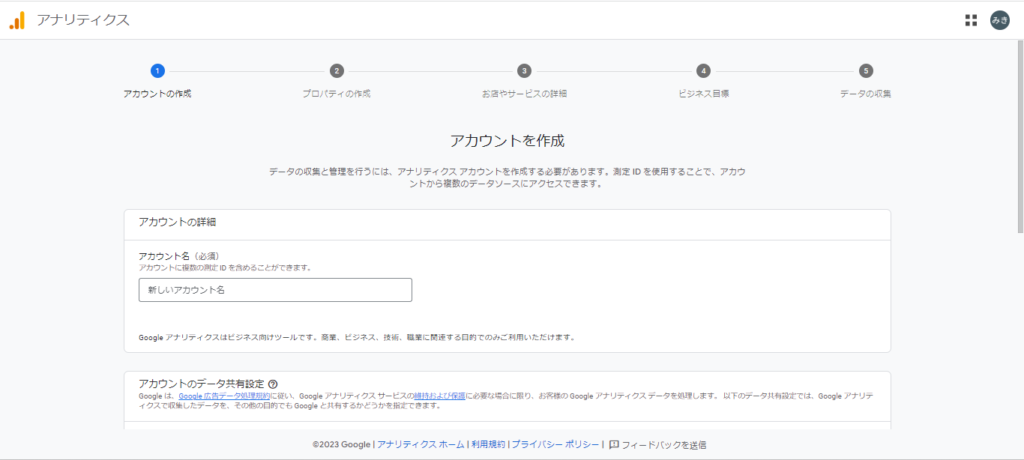
4つの項目にチェックを入れ、「次へ」をクリックします。
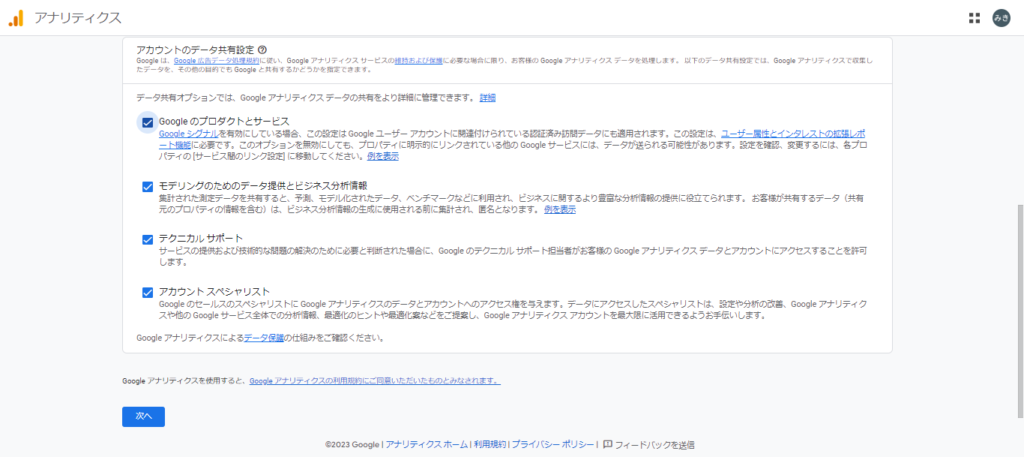
プロパティの作成
プロパティを作成します。
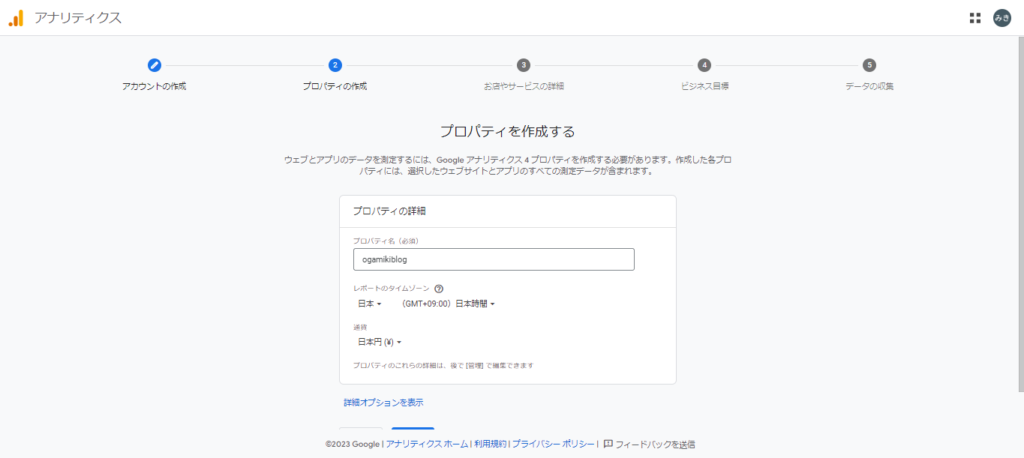
・プロパティ名:ブログ名など任意の名前を入力
・レポートのタイムゾーン:日本
・通貨:日本円(JPY)
を入力し、「詳細オプション」をクリックします。
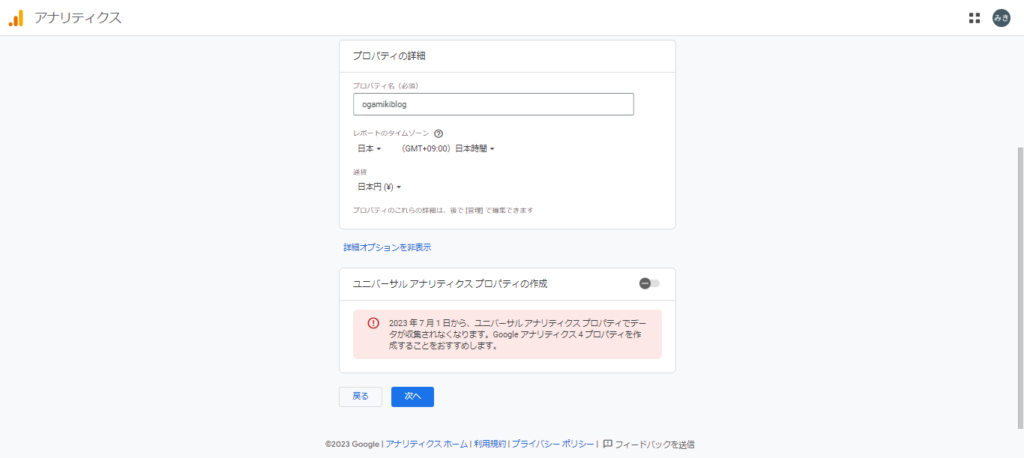
「ユニバーサルアナリティクスプロパティの作成」を「ON」にし、詳細を入力します。
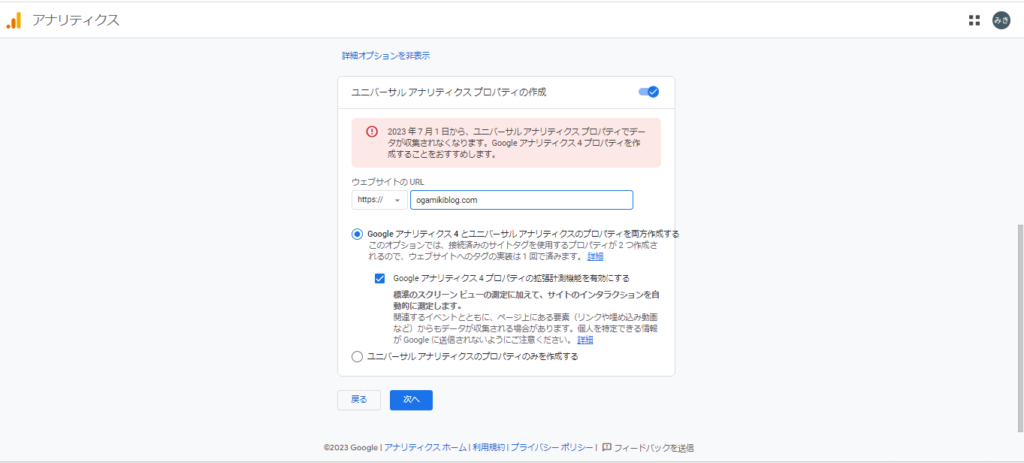
・ウェブサイトのURL:自分のブログのURLを入力
・「Googleアナリティクス4とユニバーサルアナリティクスのプロパティを両方作成する」を選択
ビジネスの説明
ビジネスの詳細を入力して、「次へ」をクリックします。
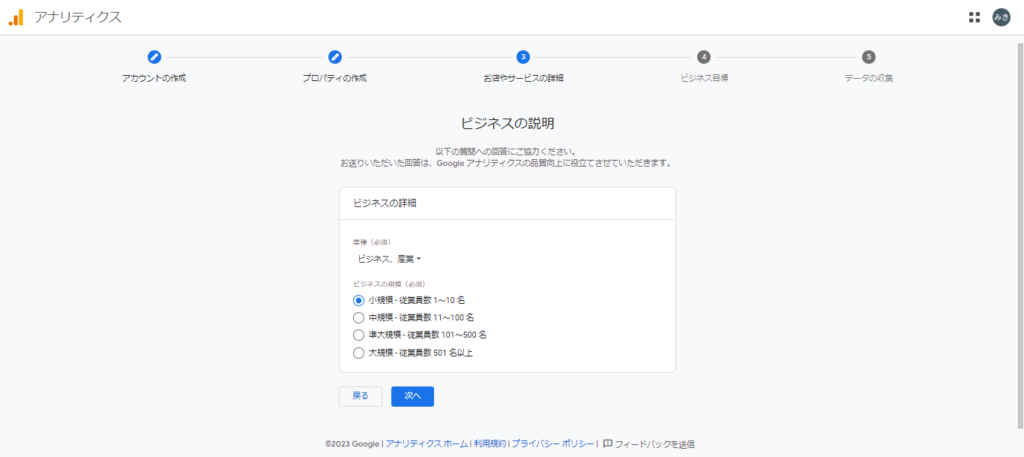
「ベースラインレポートの取得」を選択して、「作成」をクリックします。
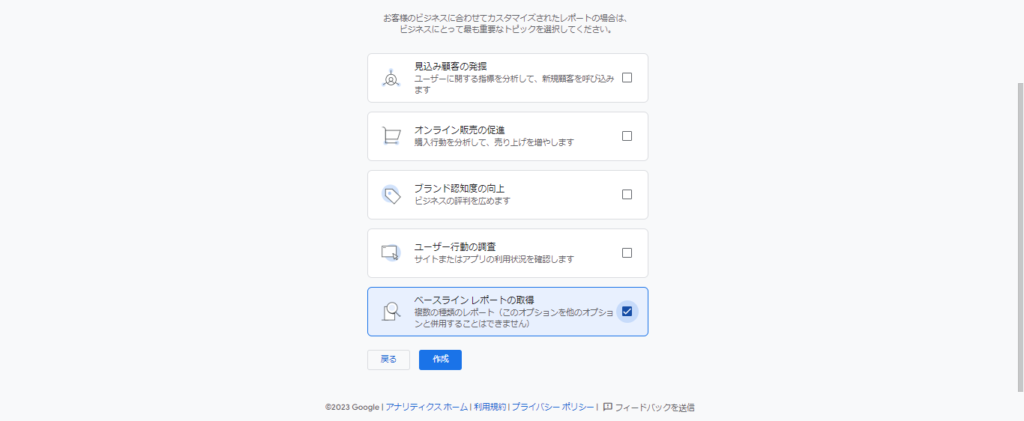
利用規約の2か所にチェックを入れて、「同意する」をクリックします。
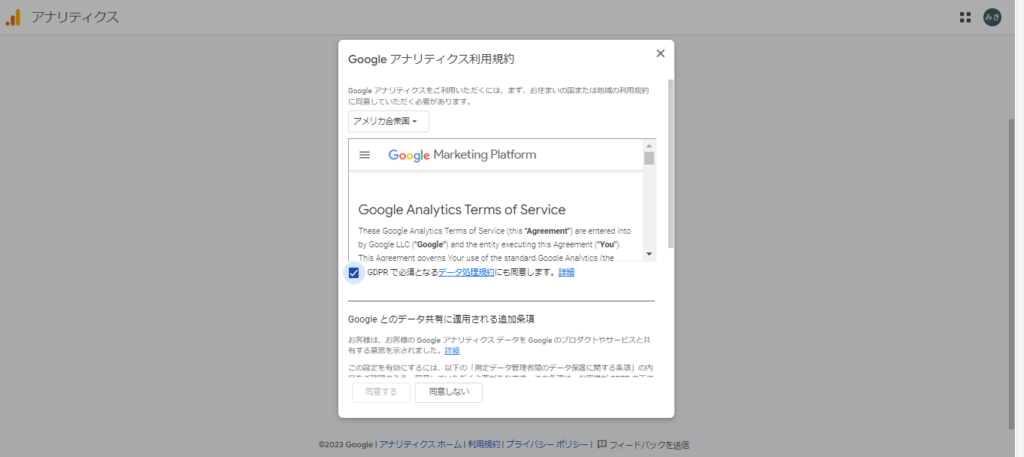
ウェブストリームの詳細の測定IDをコピーする。
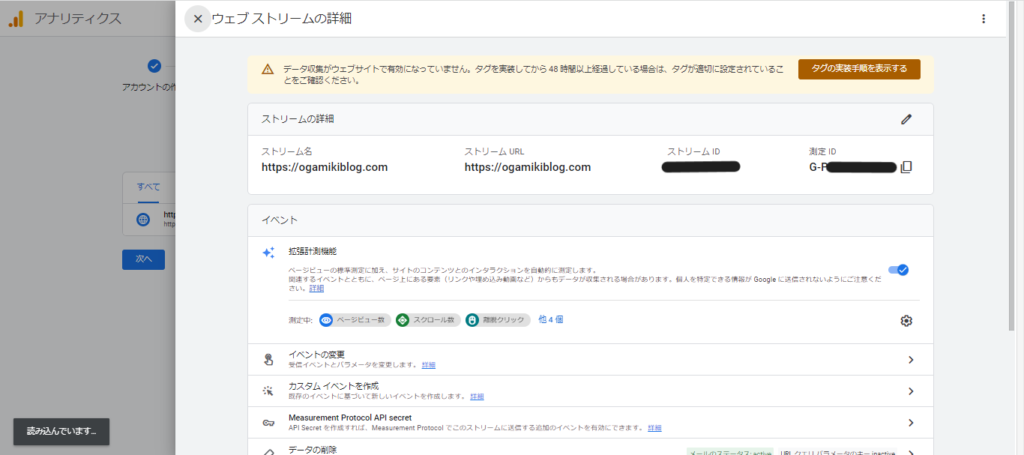
WordPress管理画面の「Cocoon設定」→「アクセス解析・認証」をクリックします。
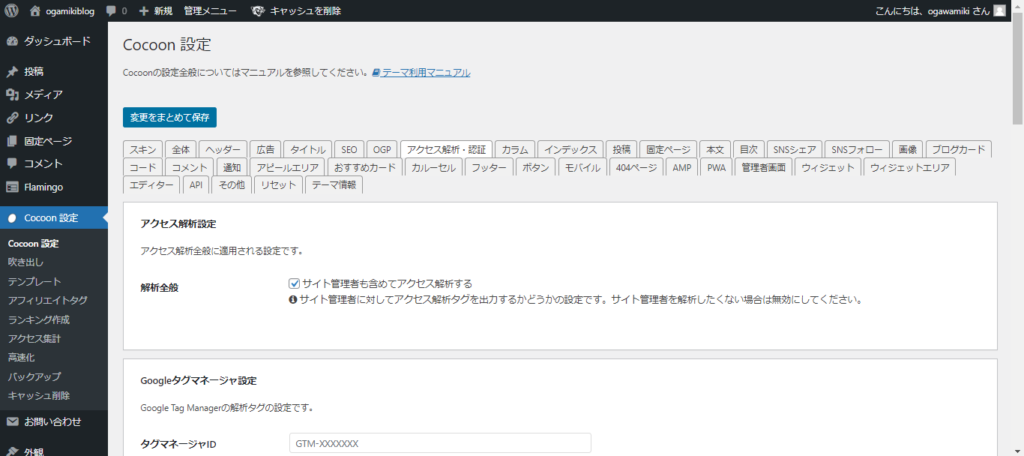
Google Analytics設定の「GA4測定ID」にコピーした測定IDを貼り付けます。
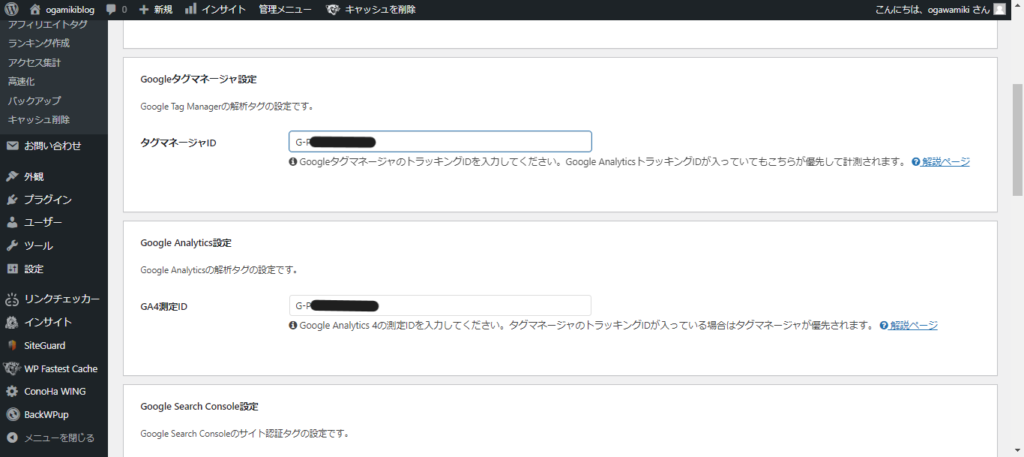
「変更をまとめて保存」をクリックします。
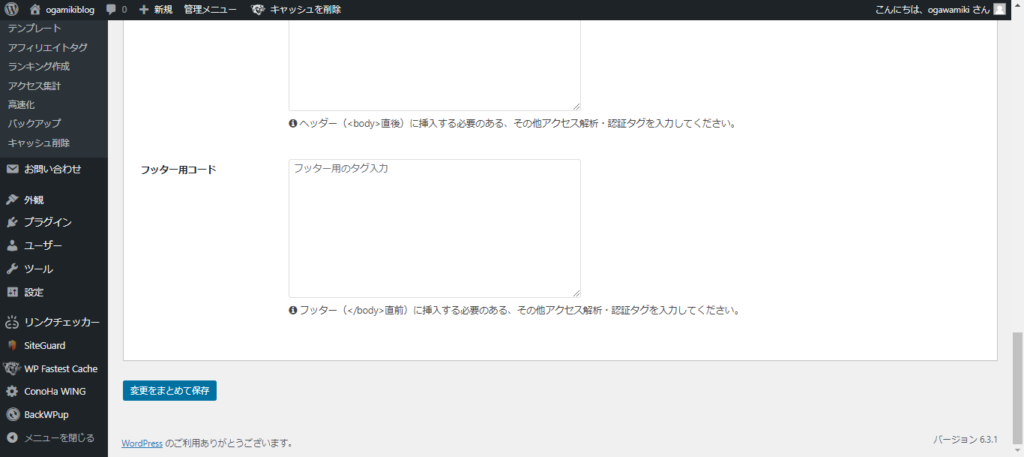
データの収集
「データの収集を開始する」で「次へ」をクリックします。
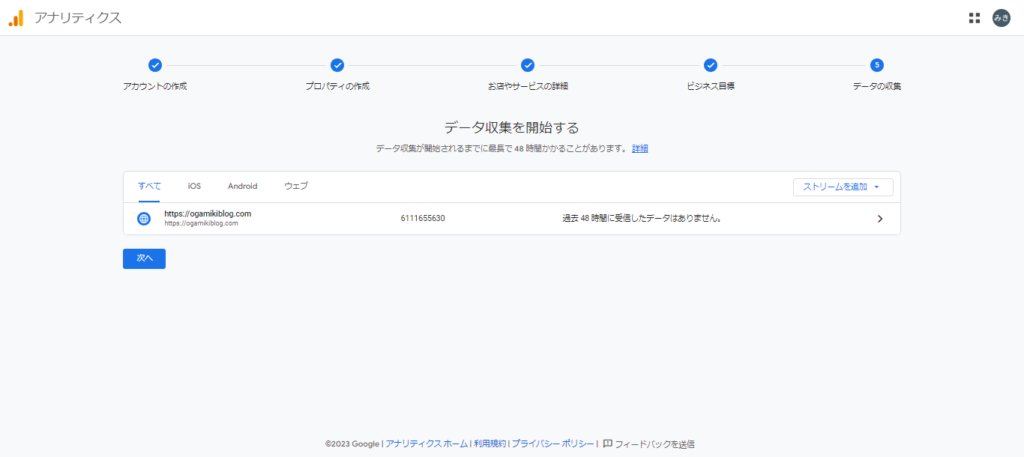
Googleアナリティクスに戻り、ウェブストリームの詳細を閉じます。
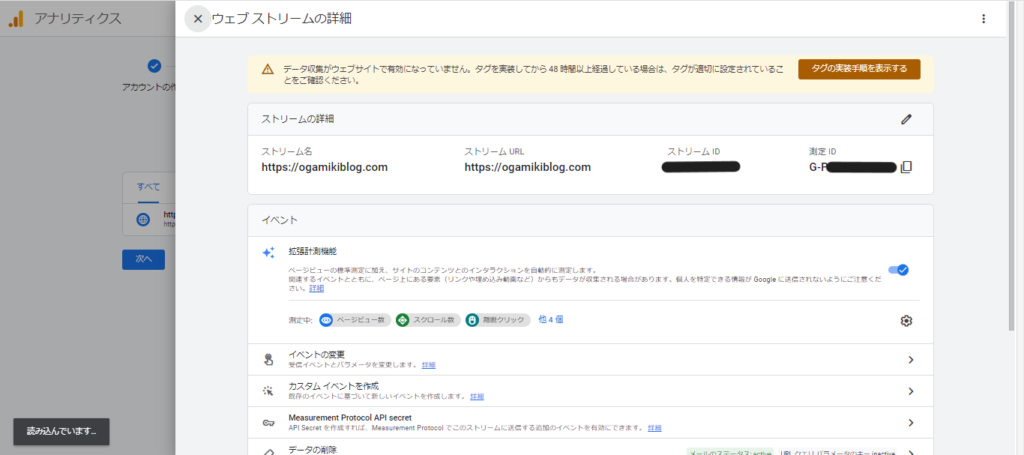
「自分のメール配信」画面で「保存」をクリックします。
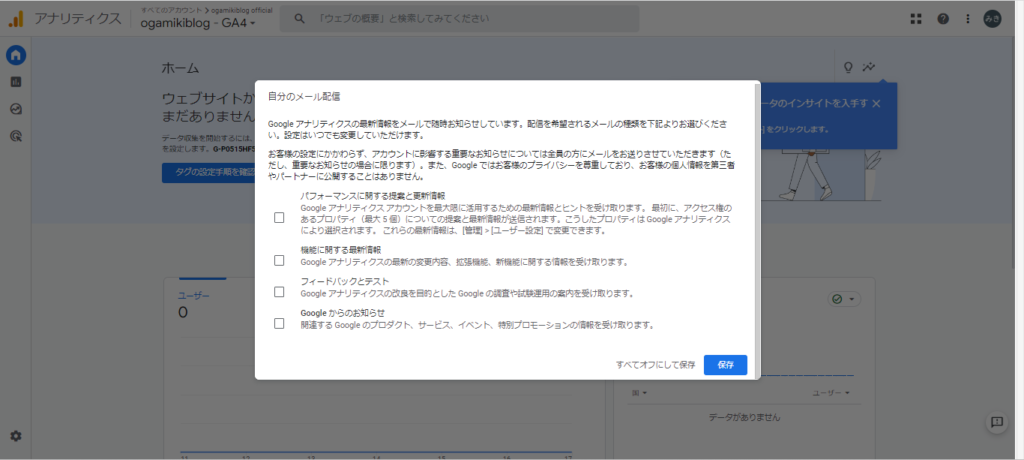
Googleアナリティクスのホーム画面の「管理」をクリックします。
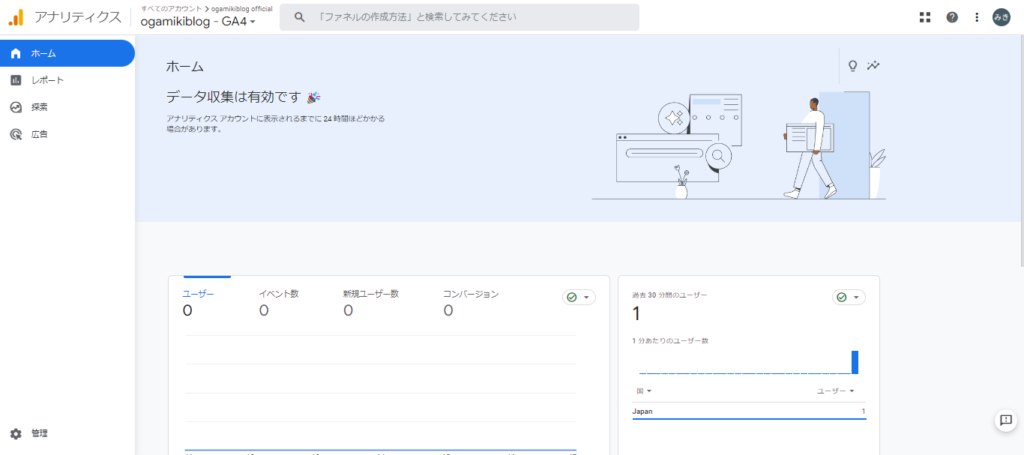
「データ設定」意義「データ保持」をクリックします。
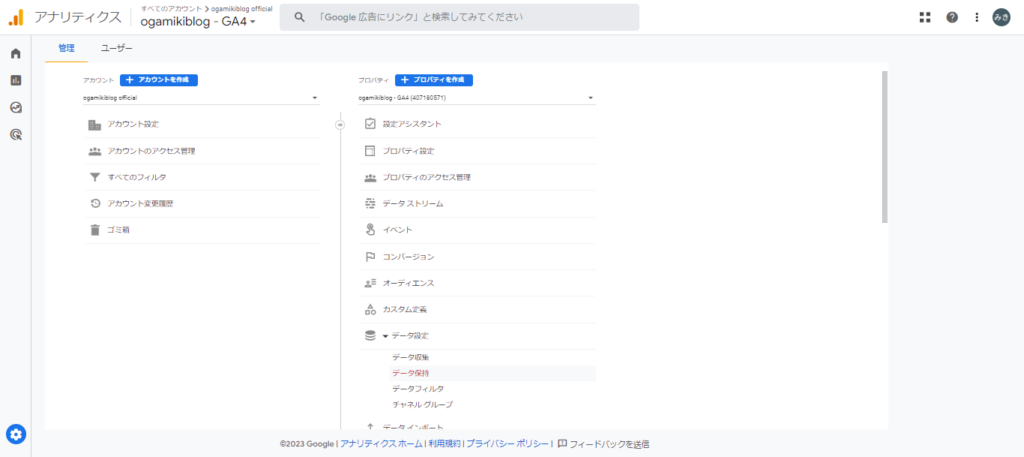
イベントデータの保持が「14か月」であることを確認して、「保存」をクリックします。
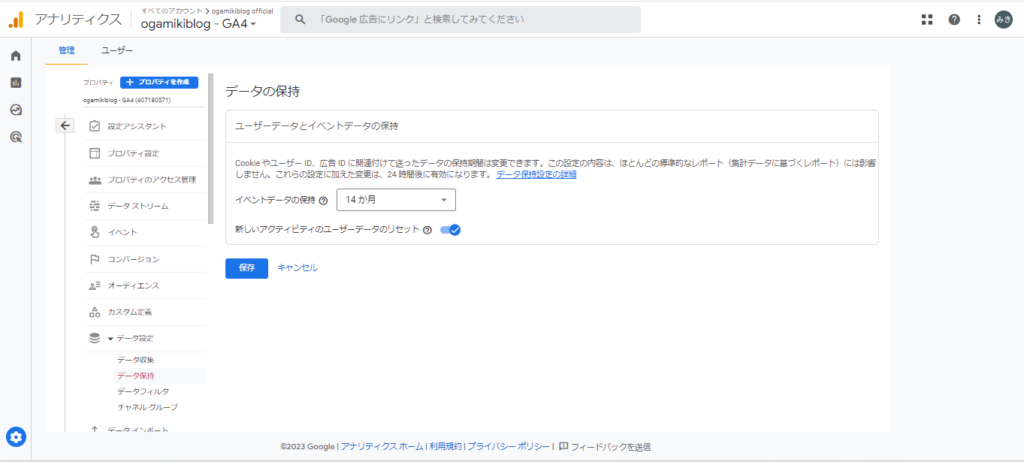
以上で、Googleアナリティクスの設定は完了です。
Googleサーチコンソールの設定方法
Googleアカウントにログインし、Googleサーチコンソールを開き、「今すぐ開始」をクリックします。
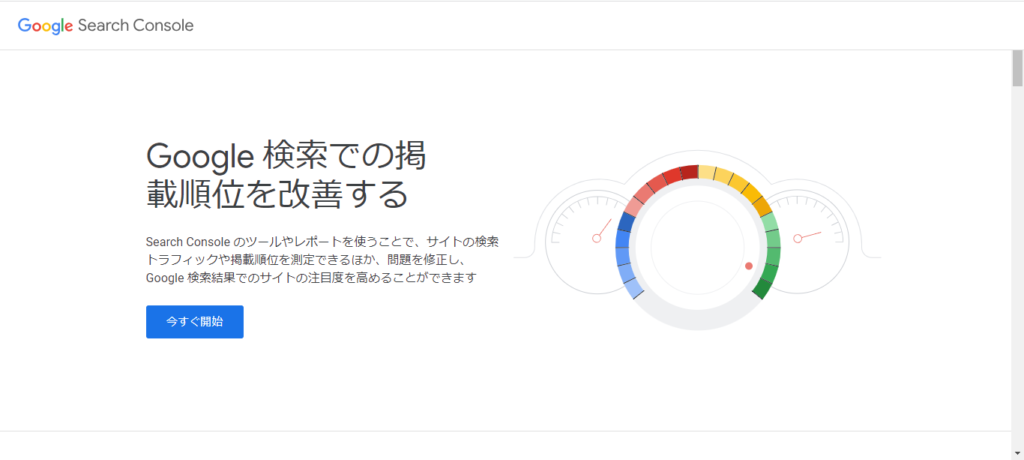
「URLプレフィックス」に自分のブログのURLを入力し、「続行」をクリックします。

「所有権の確認」が表示されるので、下にスクロールして「HTMLタグ」を選択し、「コピー」をクリックします。
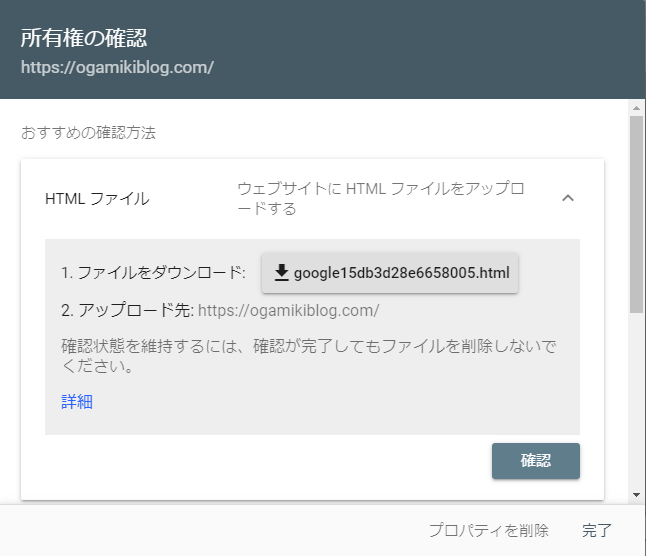
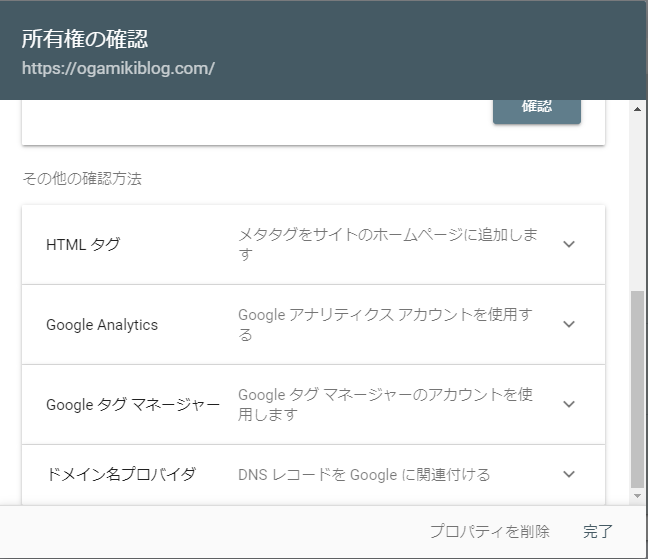
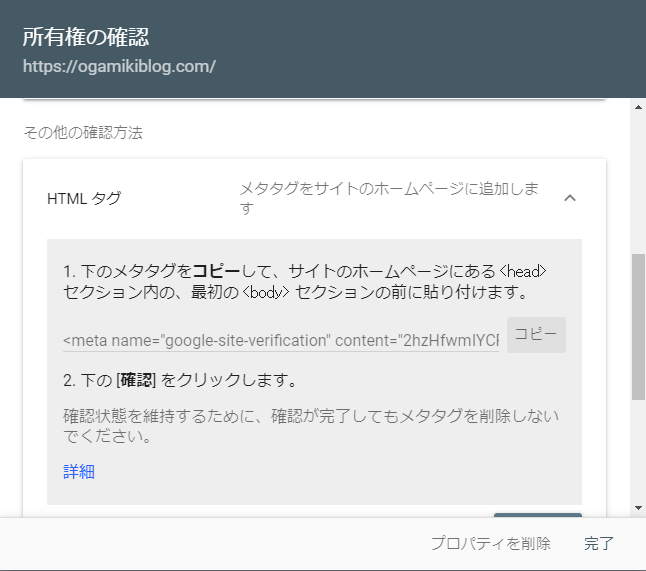
WordPress管理画面の「Cocoon設定」の「アクセス解析・認証」タブをクリックします。
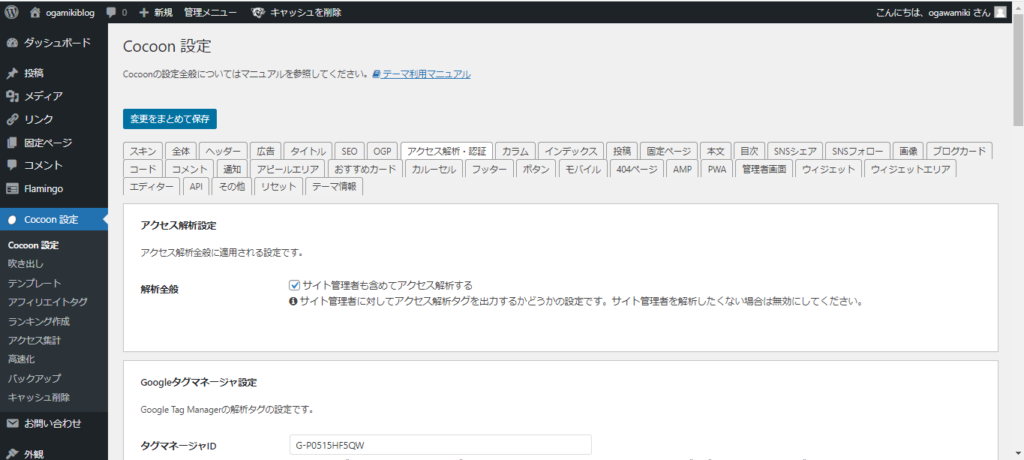
「ヘッド用コード」に貼り付けます。
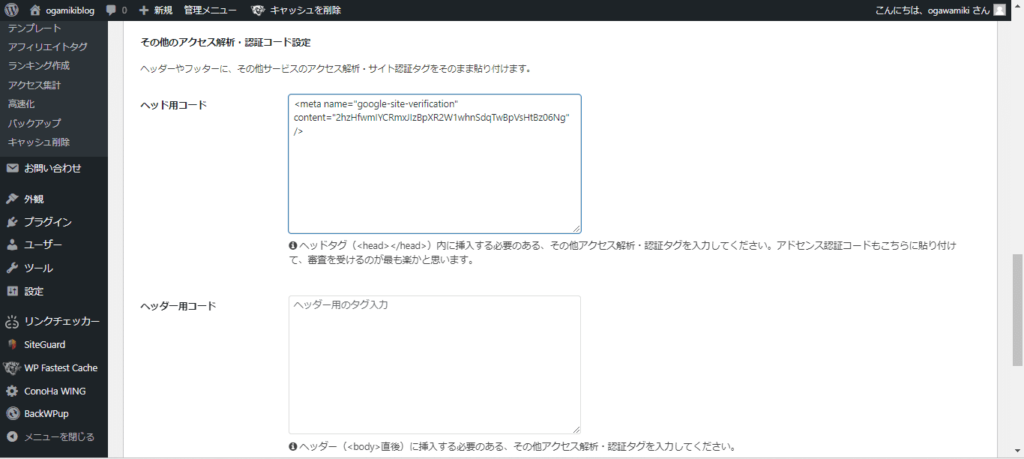
「変更をまとめて保存」をクリックします。
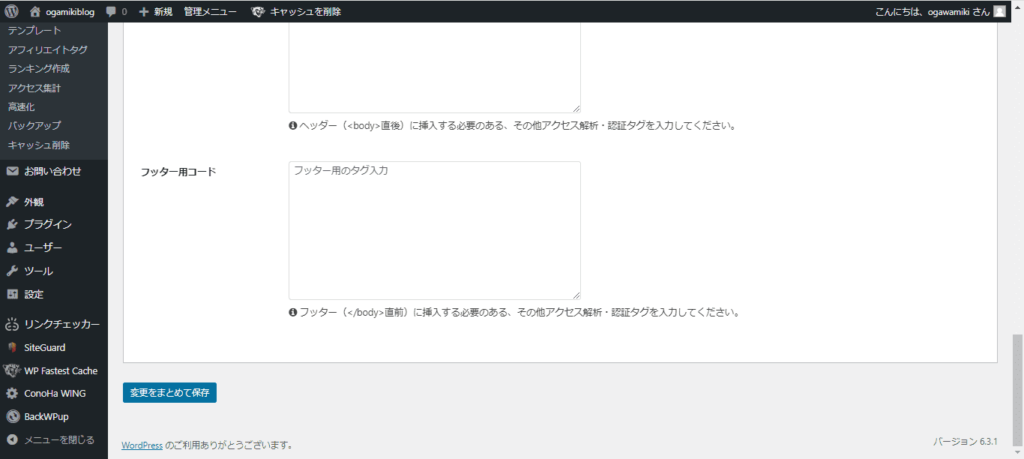
「確認」をクリックします。
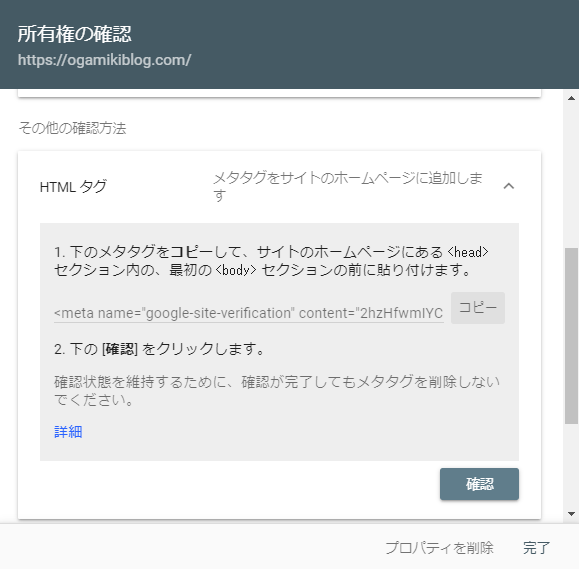
「プロパティに移動」をクリックします。
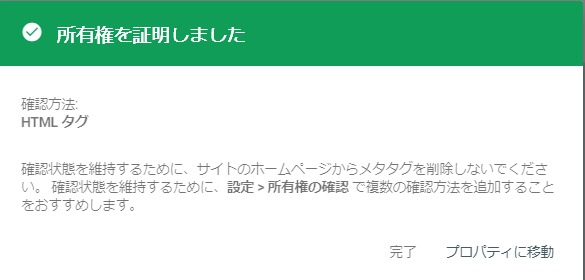
「Search Console へようこそ」と表示されるので、「開始」をクリックします。
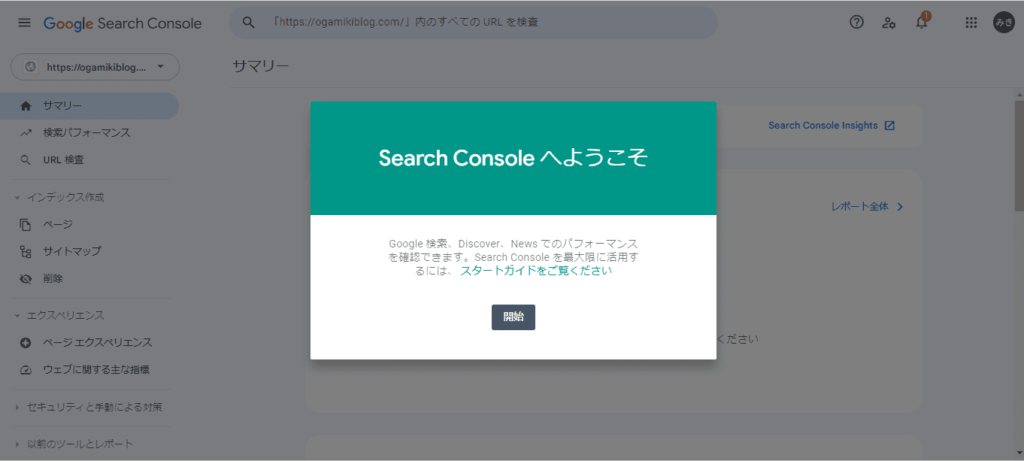
Googleサーチコンソールの管理画面が表示されます。
このページをブックマークしておきましょう!
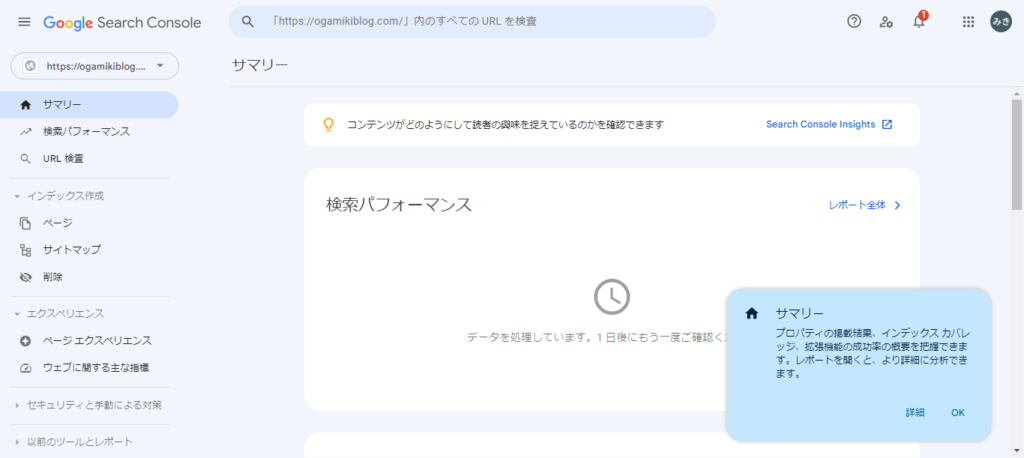
Googleアナリティクスと連携する
Googleサーチコンソールの管理画面で「設定」をクリックします。
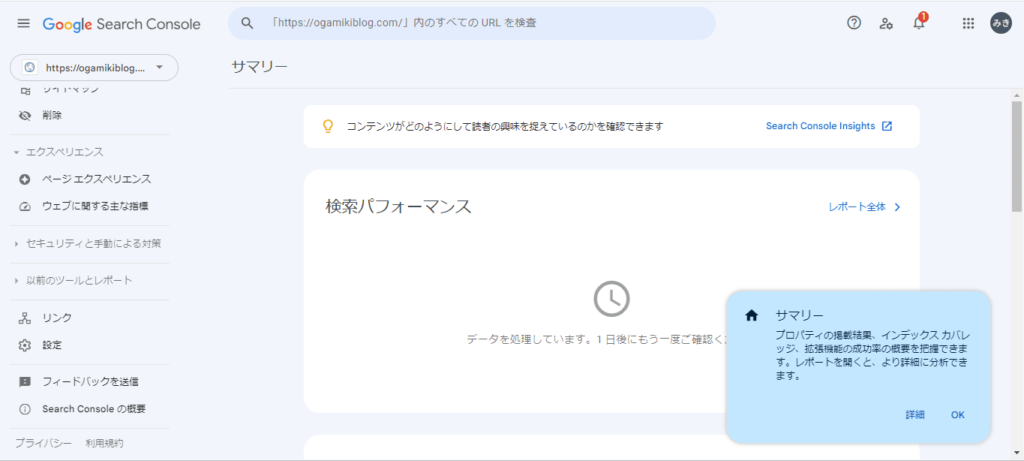
「協力者›」をクリックします。
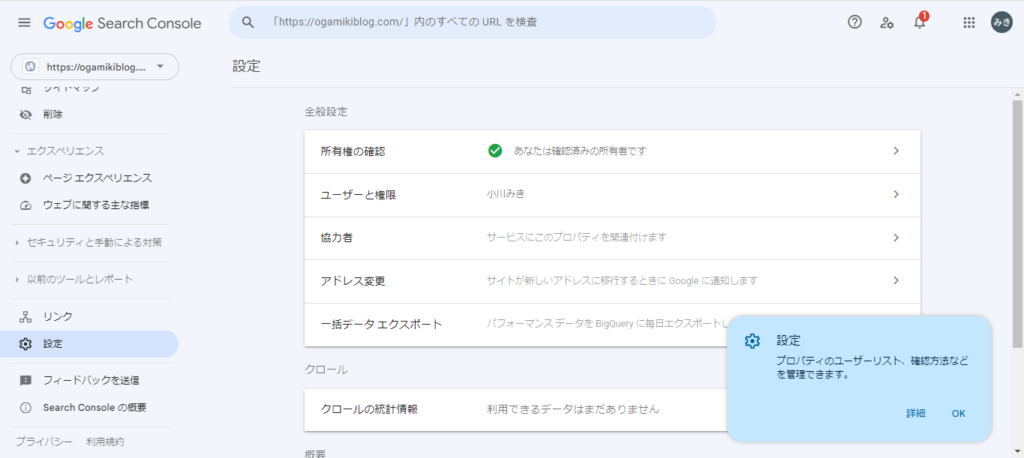
「関連付ける」をクリックします。
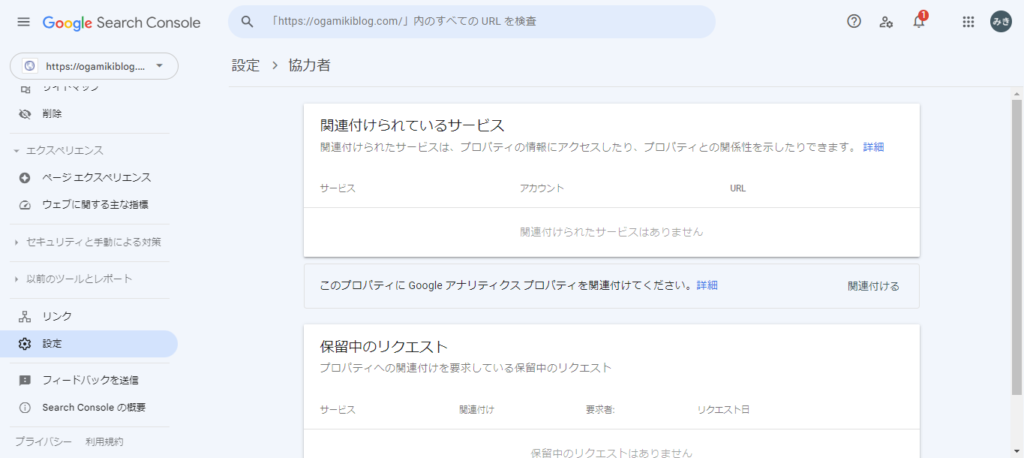
「GA4」にチェックを入れ、「続行」をクリックします。
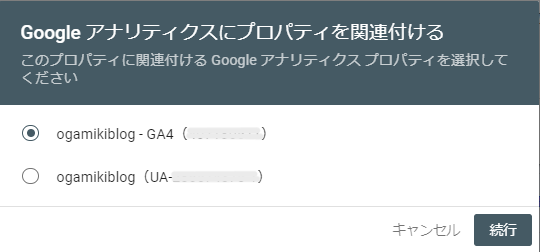
もう一度「続行」をクリックします。
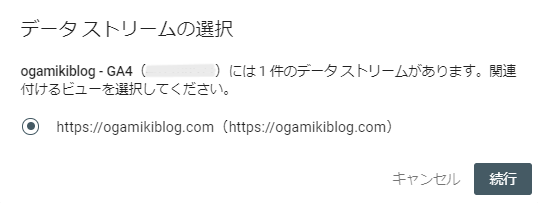
「関連付ける」をクリックします。
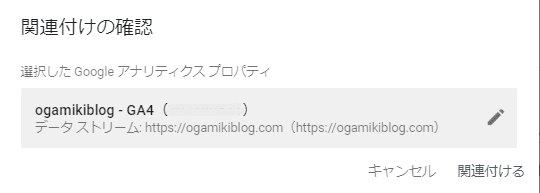
「関連付ける」をクリックします。
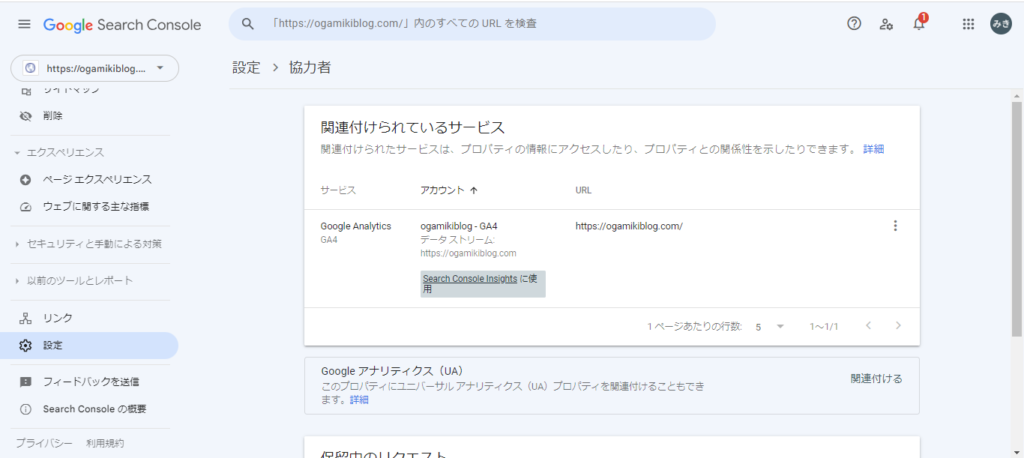
「UA」にチェックを入れて、「続行」をクリックします。
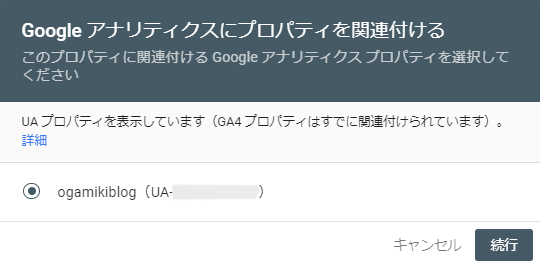
「関連付ける」をクリックします。
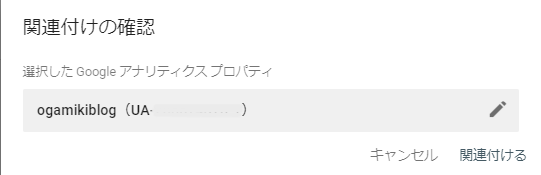
「関連付けられているサービス」に「GA4」と「UA」が追加されました。
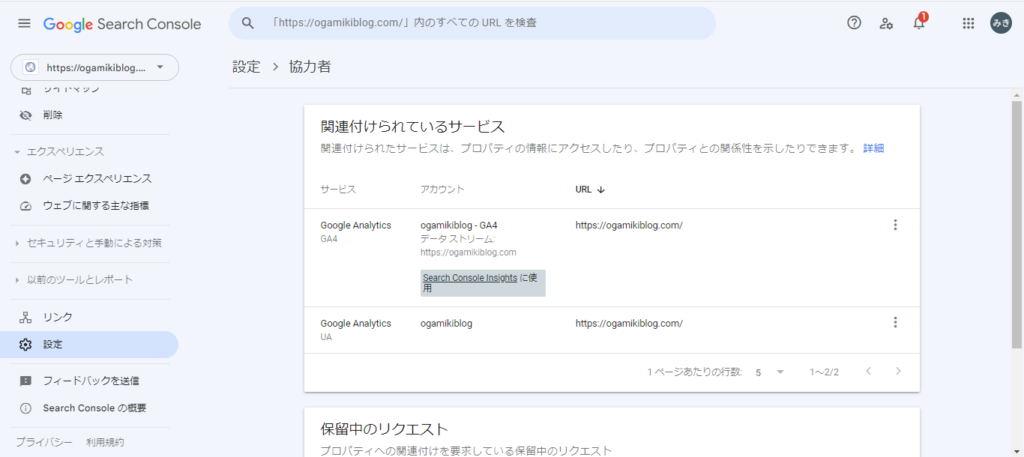
XMLサイトマップを送信する
Googleサーチコンソールの管理画面の「サイトマップ」をクリックします。
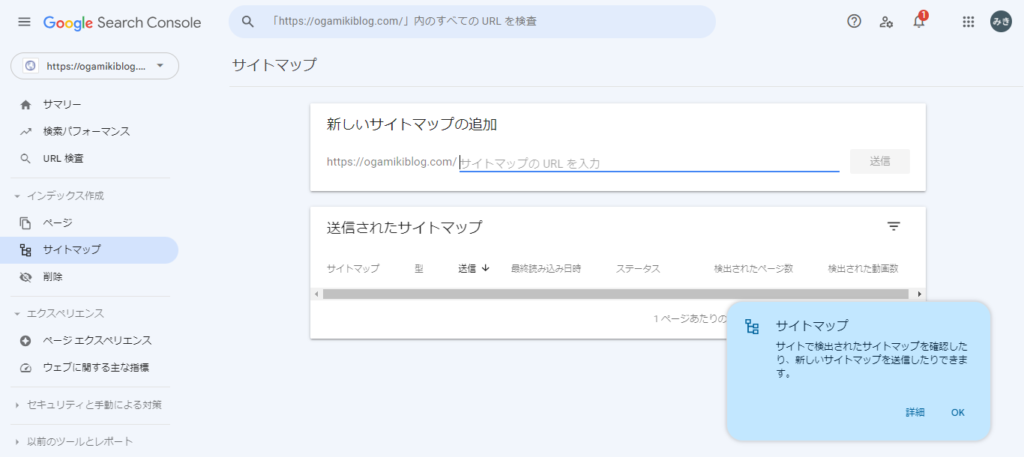
「新しいサイトマップの追加」に「sitemap.xml」を入力して、送信します。
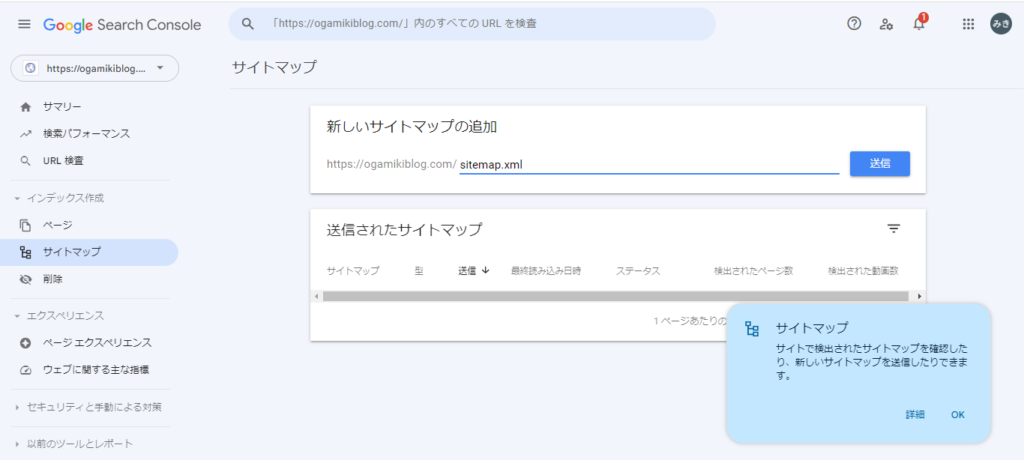
「OK]をクリックします。
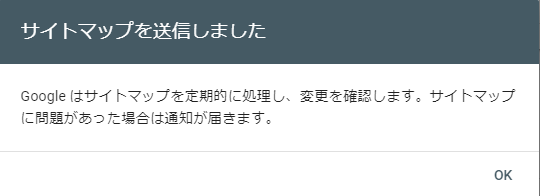
同じように、「新しいサイトマップの追加」に「sitemap.xml.gz」を入力して、送信します。
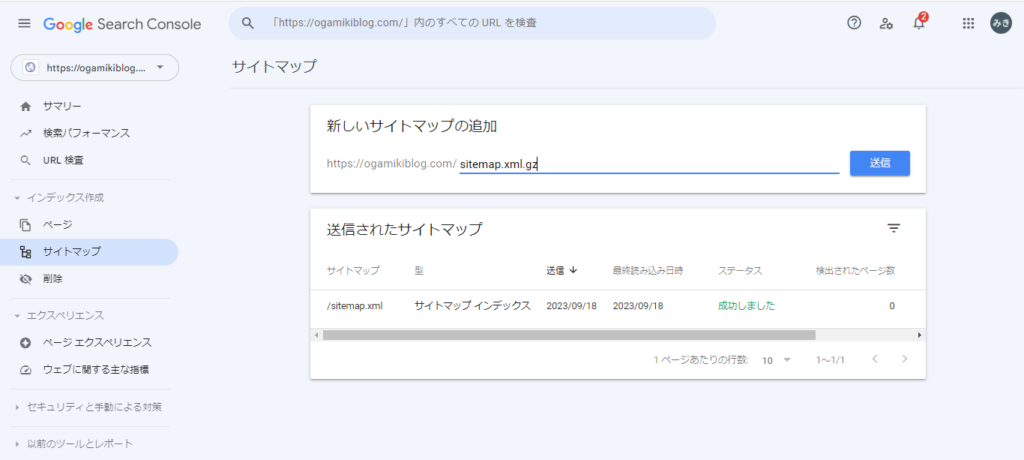
同じように、「新しいサイトマップの追加」に「feed」を入力して、送信します。
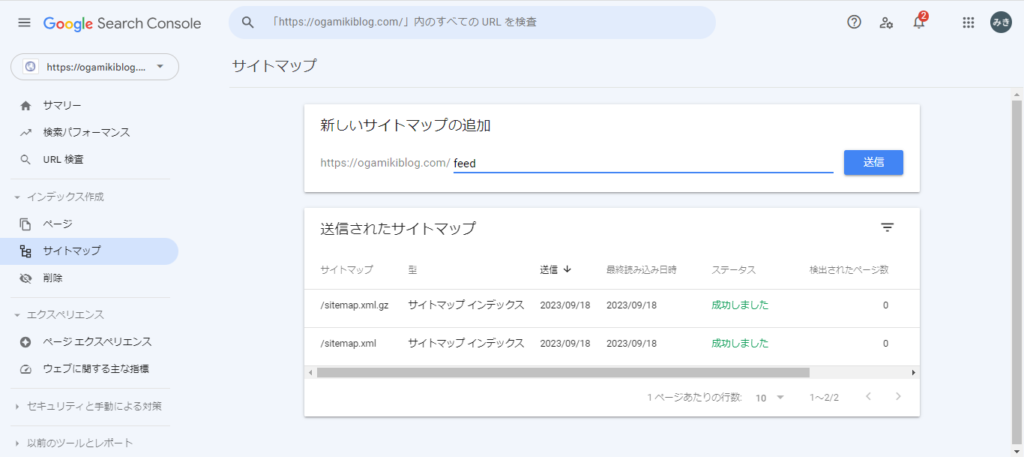
3つとも「成功しました」と表示されれば、OKです。
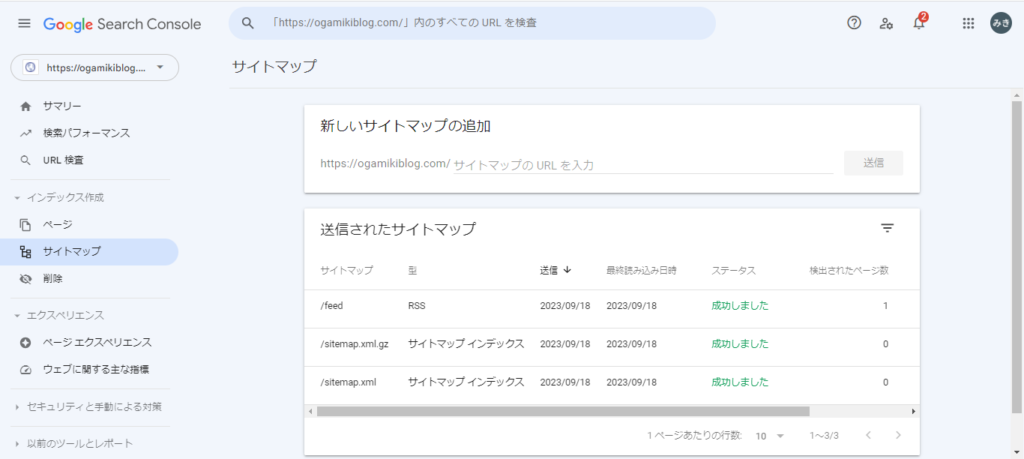
以上で、XMLサイトマップの送信は完了です。
さいごに

お疲れ様でした!
Googleアクセス解析ツールの設定は完了です。
管理画面は難しすぎて理解できないと思いますが、最初に設定しておくことが重要です。
たくさんのデータを勝手に収集してくれます。徐々に理解していきましょう!
5月24日㈮16時まで限定!
ConoHa WINGの「WINGパックプラン」が最大55%OFF
月額1,452円→643円
最大 半額以下でブログを始められる大チャンス!
>>さっそくブログを始める